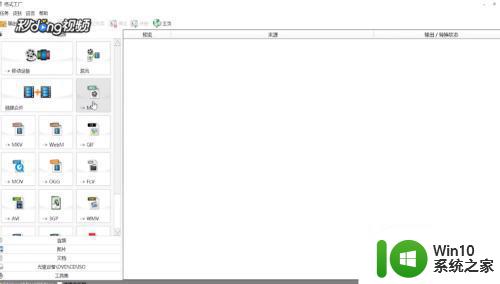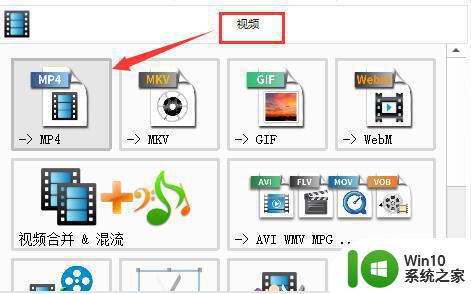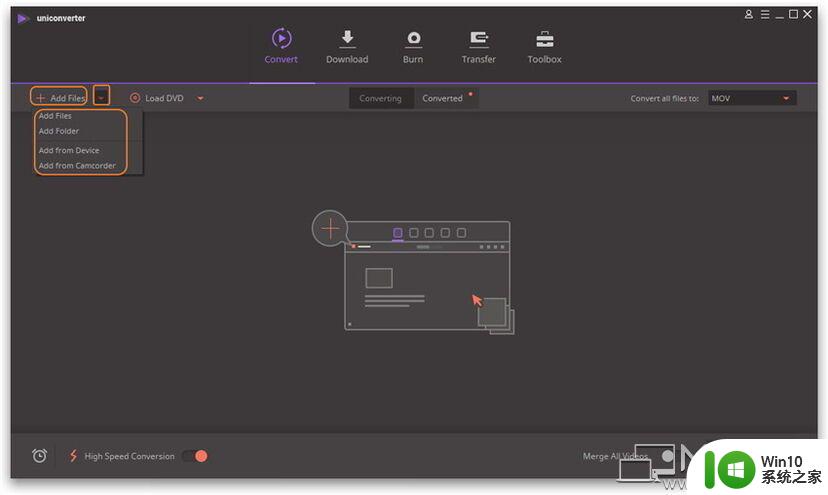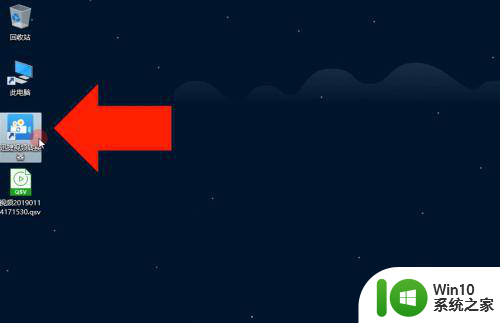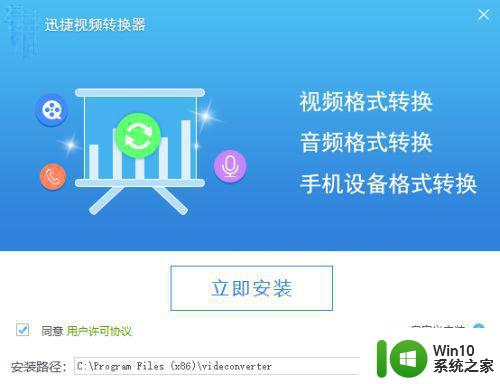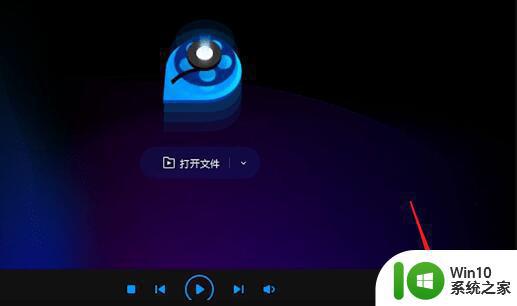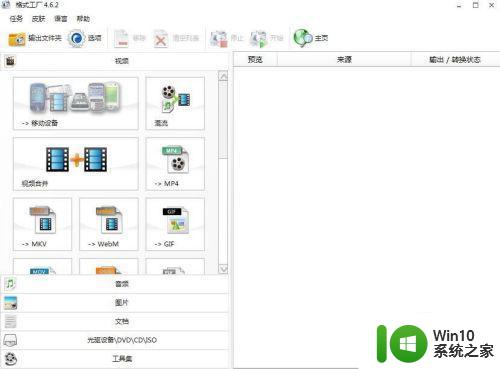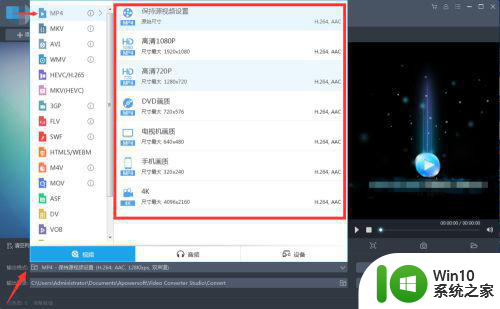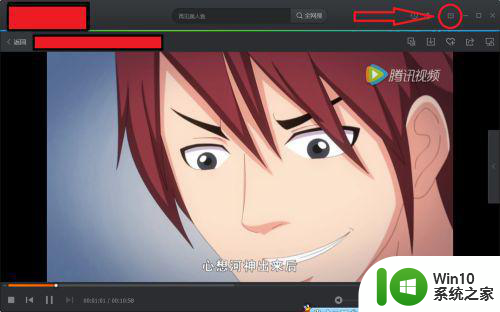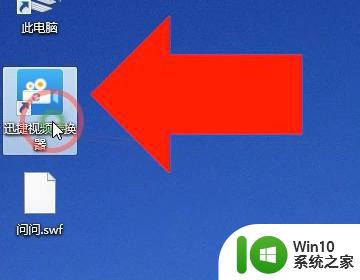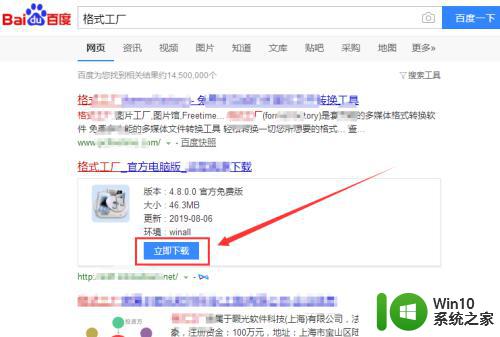教你把ppt转成MP4格式的两种方法 ppt转MP4格式教程
教你把ppt转成MP4格式的两种方法,现如今PPT已成为我们日常工作和学习中不可或缺的工具,有时我们需要将PPT转换为MP4格式,以便更方便地在各种设备上播放和分享。为此本文将介绍两种简单易行的方法,帮助大家轻松将PPT转换为MP4格式。无论是为了更好地展示工作成果,还是为了更便捷地与他人分享幻灯片内容,这些方法都将为您提供极大的便利。让我们一起来看看吧!
第一种:使用PPT2010导出为视频格式
1、这里需要PPT2010以上的版本才能够进行导出视频操作,首先打开PTP文件,点击左上角的“文件”。
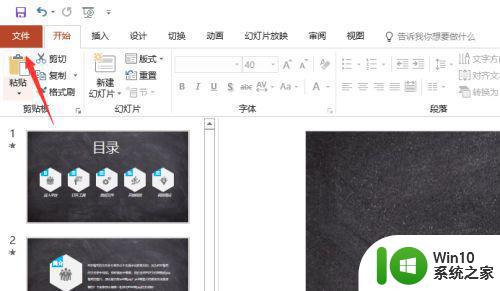
2、点击文件后,在左侧找到“导出”然后在右边选项中选择“创建视频”等待视频创建完成即可。
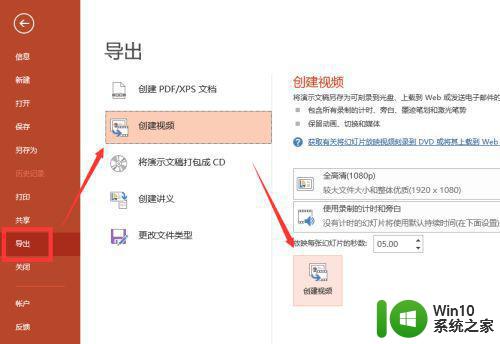
第二种:使用转换器将PPT转换成视频格式
1、这里需要使用到在线PDF转换器工具,我们打开电脑浏览器百度搜索“在线pdf转换器”关键字,找到在线转换器平台点击进入。
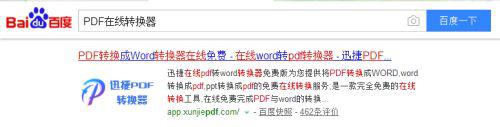
2、进入平台后,在首页功能中依次找到“文档转换”——“PPT转视频”功能,点击进入。
3、进入转换工具的操作界面后,找到“选择添加文件”按钮,这时就可以将需要转换成视频的PPT文件添加到工具中了。
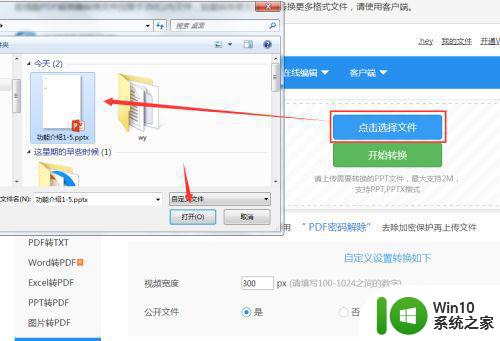
4、文件添加完成后,我们将鼠标往下拖,可以看到“自定义转换设置”,在这里我们可以对转换后的视频格式进行设置。
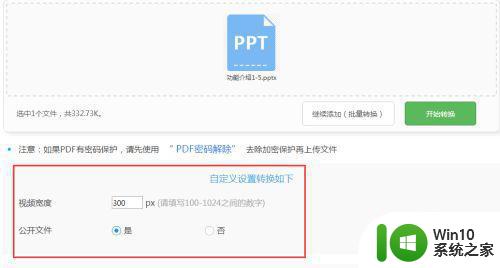
5、设置完转换的格式后,就可以直接点击“开始转换”按钮进行转换了,下面可以看到转换的进度。
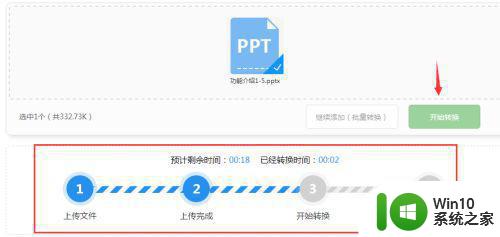
6、最后等待转换完成以后,找到“立即下载”按钮,将转换后的视频下载到自己的电脑中即可完成转换!
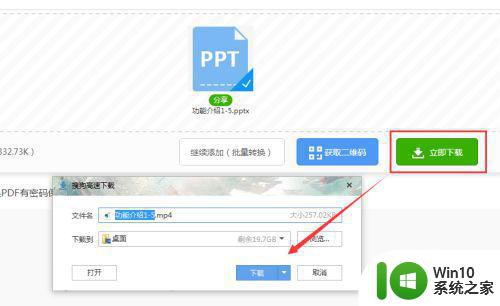

以上是教你将PPT转换为MP4格式的两种方法的全部内容,如果您还不清楚,可以按照小编的方法进行操作,希望对大家有所帮助。